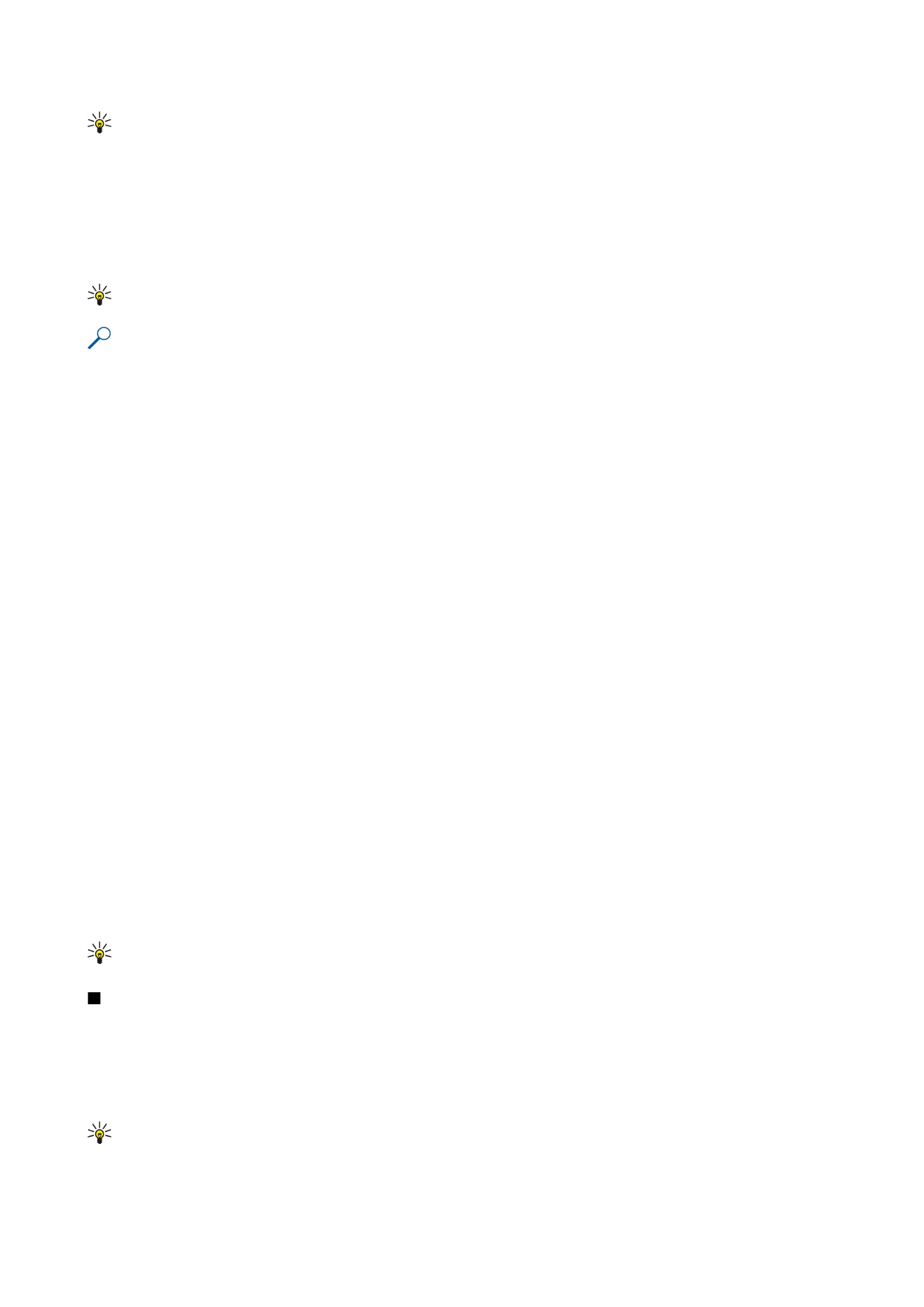
Sunum
Microsoft PowerPoint 97 veya daha yeni sürümüyle oluşturulmuş sunumları açabilir, görebilir, düzenleyebilir ve
kaydedebilirsiniz. Ayrıca yeni sunumlar da oluşturabilirsiniz. Orijinal dosyalardaki tüm özellik ve biçimlendirmenin
desteklenmediğine dikkat edin.
Menü
>
Ofis
>
Sunum
komutunu seçin.
Varolan bir sunumu açmak için, klasör veya dosyayı arayıp bulun ve joystick'e basın.
İpucu: Yakın geçmişte görüntülenen sunumu açmak için,
Seçenek
>
Seçenek
'i belirleyin.
O f i s u y g u l a m a l a r ı
Copyright © 2006 Nokia. All Rights Reserved.
65
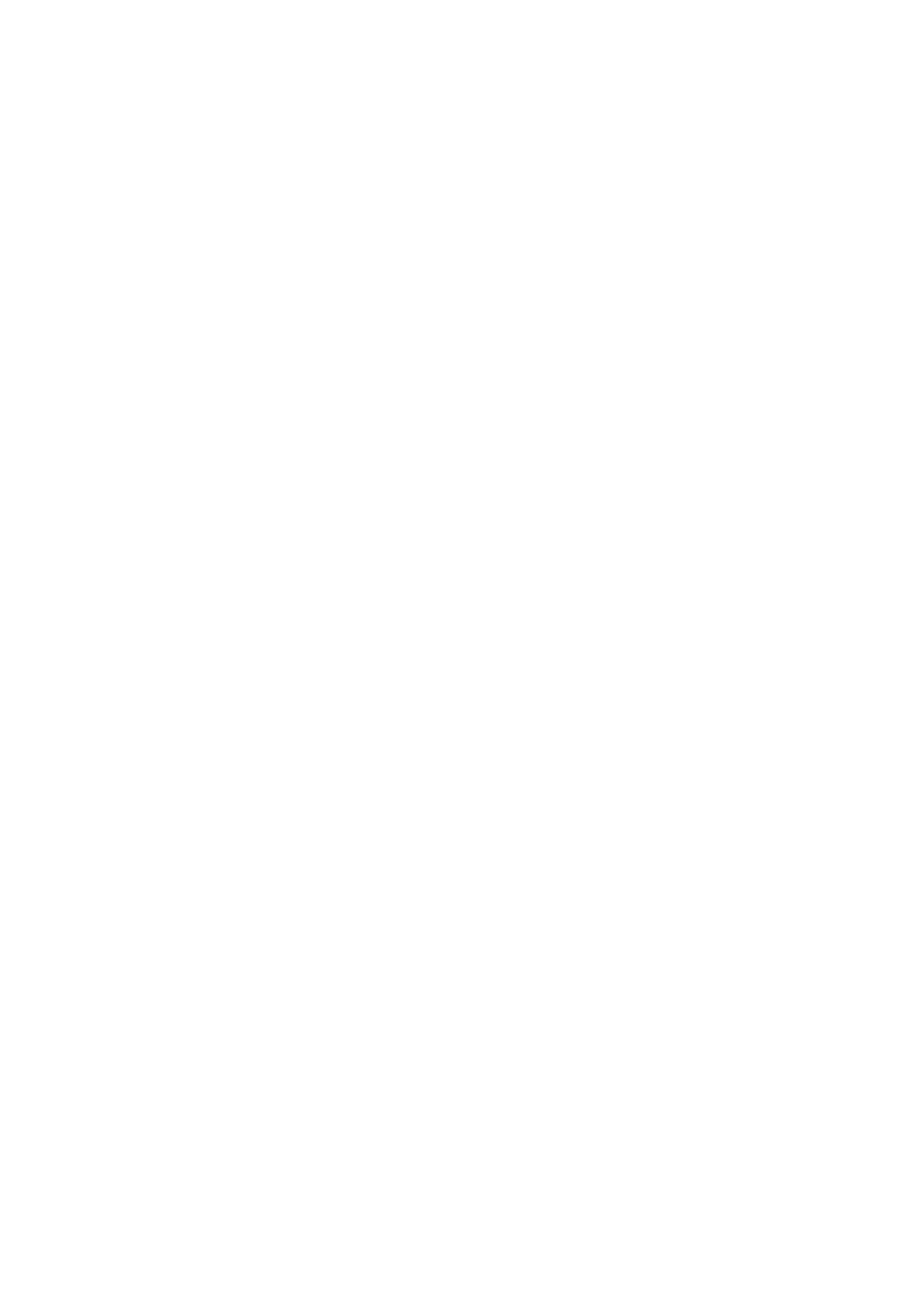
Yeni sunum oluşturmak için,
Seçenek
>
Yeni dosya
komutunu seçin. Şablon kullanmadan yeni sunum oluşturmak için
Boş
seçeneğini, varolan bir şablonu temel alarak sunum oluşturmak için
Şablonu kullan
seçeneğini belirleyin.
Varolan bir şablonu kullanmak için, şablon klasörüne veya dosyaya ilerleyin ve joystick'e basın. Şablonu değiştirmek için
Şablonu
aç
veya geçerli şablona dayanan yeni belge oluşturmak için
Şablonu kullan
seçeneğini belirleyin.
Slayt gösterisi izleme
Slayt gösterisi başlatmak için,
Seçenek
>
Sunum
komutunu seçin.
Aşağıdaki seçenekler arasından seçim yapın:
•
El ile
— Bir slayttan diğerine el ile geçin.
•
Slayt gösterisi
— Bir slayttan diğerine el ile geçin veya otomatik slayt geçişini kullanın. Slaytın süresini belirlemelisiniz.
•
El ile döngülü
— Slayt gösterisi, sunumdaki son slayt gösterildiğinde başa dönerek devam eder.
•
Döngülü slayt gösterisi
— Slayt gösterisi, sunumdaki son slayt gösterildiğinde otomatik başa dönerek devam eder.
Slayt gösterisindeki slaytlar arasında hareket etmek için, önceki slaytı göstermek üzere yukarı, sonraki slaytı göstermek üzere
aşağı ilerleyin.
Slayt gösterisini sona erdirmek için, sağ seçim tuşuna basın.
Veri projektörü ile slayt gösterileri gösterme
Uyumlu bir veri projektörü veya başka bir uyumlu cihaz ile slayt gösterileri gösterebilirsiniz.
Uyumlu bir veri projektörü ile slayt gösterileri gösterebilmek için, veri projektörünün sürücülerini yüklemeniz gerekir. Sürücüler
kurulu ve cihazlar bağlı değilse, menü seçenekleri görünmez. Daha fazla bilgi için veri projektörü üreticisi veya temsilcisine
danışın.
Veri projektörü ile slayt gösterileri gösterebilmek için, sunumu ve
Seçenek
>
Göster
>
Veri projektörü
komutunu seçin. Cihaz
listesinden kullanmak istediğiniz cihazı seçin. Ekran içeriğini göstermek için
Seçenek
>
Etkin
'i seçin. Slayt gösterisini başlatmak
için,
Seçenek
>
Sunum
>
Slayt gösterisi
komutunu seçin.
Veri projektörü ile slayt gösterisi göstermeyi durdurmak için,
Seçenek
>
Göster
>
Veri projektör. kapat
komutunu seçin.